
Información importante
Para engadir fotos, escribir comentarios e establecer estimacións en yandex.maps, ten que iniciar sesión usando a conta de Yandex. Sobre como crear unha conta está escrita en detalle nun artigo separado.
Ler máis: Como se rexistrar en Yandex

As fotos enviadas a través da aplicación móbil antes de publicar probadas por exactitude, a presenza de erros, etc. Isto require un certo tempo. E só despois da moderación exitosa, as instantáneas caen en yandex.maps e outros servizos.
Segundo a información do servizo de soporte de Yandex, só pode engadir fotos a edificios comerciais. Neste caso, a posibilidade de unir imaxes a calquera obxecto que estean listos para considerar, pero nada de formigón non prometerá.
Engadindo unha foto a partir dunha computadora
Podes vincular unha foto a unha organización usando o servizo yandex.maps.
Ir a yandex.maps.maps.
- Abrimos o servizo, atopamos a localización desexada e na tarxeta de descrición diríxete á pestana "Foto".

Se precisa iniciar sesión, toque a icona "Menú" e despois "Iniciar sesión".

Introduza os datos da conta e confirme a entrada.
- Un bloque con fotos xa está conectado a este lugar abrirase. Para engadir novo, prema a icona correspondente.
- Snapshots Pode simplemente arrastrar a un campo especialmente deseñado ou atopar na memoria da computadora. Neste caso, fai clic en "Seleccionar na computadora".
- Atopamos unha instantánea adecuada e cargámola.
- Cando se preparan todas as fotos, faga clic en "Enviar".
- Adicionalmente, pode estimar o lugar e engadir un comentario. Se non hai tal necesidade, simplemente pecha a xanela.

Estamos esperando cando publica as fotos.

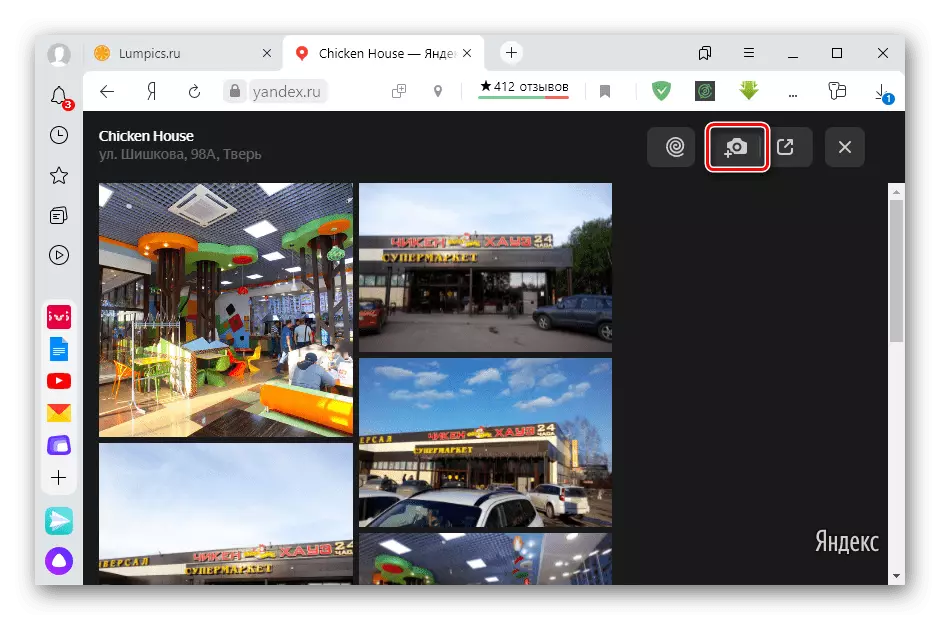

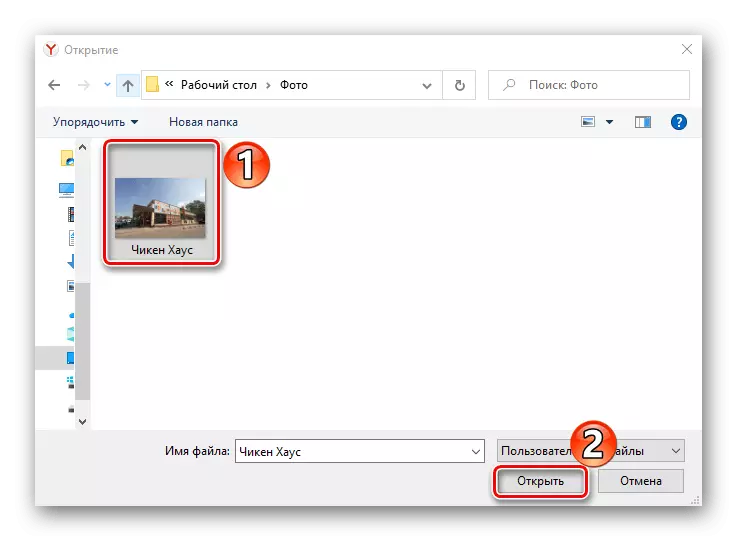

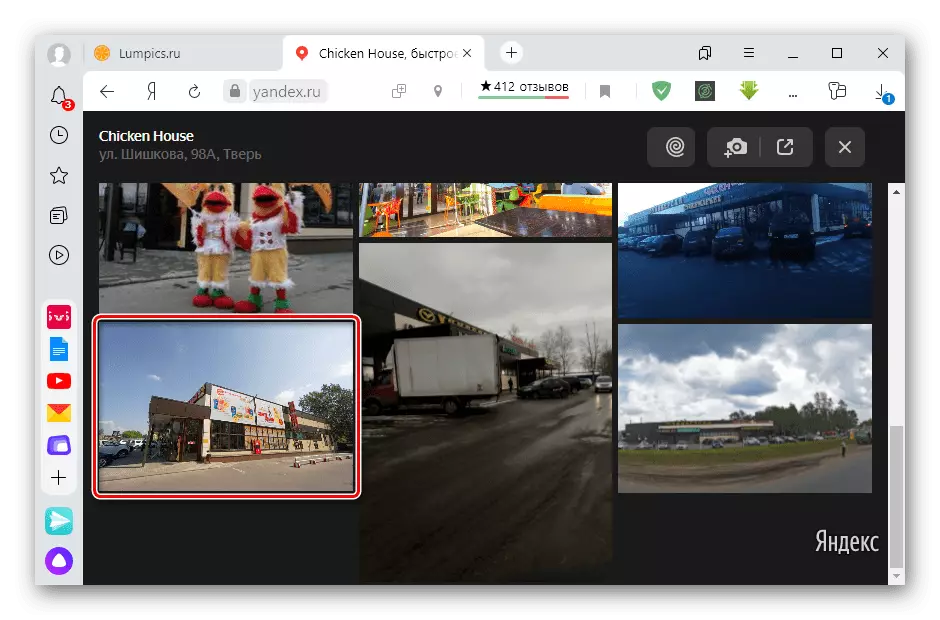
Engadindo unha foto a partir dun dispositivo móbil
Outra forma é engadir unha instantánea usando yandex.maps aplicación móbil.
Descarga Yandex.maps do mercado de Google Play
Descarga Yandex.maps da App Store
- Abrimos o programa de solicitude, atopamos o obxecto desexado, desprácese pola pantalla cara a abaixo e no bloque con fotos Tapam "Engadir foto".
- Para facer unha foto no lugar, prema a icona coa imaxe da cámara e faga unha foto.

Fai clic en "Galería" e elixe un ficheiro da memoria do teléfono intelixente.

Estamos agardando que as imaxes sexan moderadas.


Apéndice "mapa popular"
Con este software, podes crear e amarrar as imaxes das túas rutas de sendeirismo e camiños ás cartas. Estas son as mesmas panorámicas que só son creadas polos usuarios. Os materiais tomados a través da aplicación tamén se envían á moderación, despois de que se realiza a decisión para publicalos.
Descarga "Mapa popular" de Google Play Market
- Abra a aplicación, fai clic en "Caer a ruta", permítelle usar a cámara e a geolocalización, ler as recomendacións para obter imaxes de alta calidade e Tapam "Continuar".
- Cando se acende a cámara, debe estar enfocada. Para facelo, faga clic en "Comezar a disparar" e facer clic nun obxecto remoto.
- Para desactivar a gravación, toque a icona "Stop".
- Nós imos á pantalla principal e prema en "Descargar ao mapa". A moderación leva varias horas.
- A ruta publicada pódese ver no servizo Yandex.Mapart. Para facelo, faga clic na icona do espello para que todos os rexistros dispoñibles se amosan no mapa de azul e seleccionamos o tipo de ruta: automóbil ou sendeirismo.
- Fai clic co rato sobre o segmento onde se usou a aplicación. Abrirase a última ruta gravada.
- Podes ver a foto manualmente usando as frechas cara arriba e cara a abaixo ou premendo en "Reproducir" para que escribasen automaticamente.
- O servizo almacena todas as entradas publicadas. Para atopar o seu propio, faga clic en "Outras instantáneas" e na lista que estamos a buscar unha ruta para unha data específica.








